『論語』中国語・現代語訳つき朗読 for Windows 体験版 ダウンロードページ
本ソフトウェアは『論語』をパソコン上で快適に読むためのソフトウェアです。中国語・日本語書き下し・現代語訳を切り替えながら自由に『論語』の言葉を見て、聴くことができます。
ダウンロードから再生まで
■1■ ダウンロード
ダウンロードのやり方は、OSのバージョンやブラウザの種類・バージョンによって異なります。ここではwindows XP/Visa/7/8/8.1でInternetExplorerを使用している場合を例に説明します。以下の表示画面は、あくまで一例であり、ご利用の環境によって必ずしも一致しない場合があります。
1.「ダウンロードする」と書かれたボタンを左クリック、または右クリックします。方法が違うだけで、どちらでも結果は同じです。
方法1……左クリックの場合
「ダウンロードする」と書かれたボタンを左クリック。メニューから「保存」を選びます。
「ダウンロードする」と書かれたボタンを左クリック。メニューから「保存」を選びます。
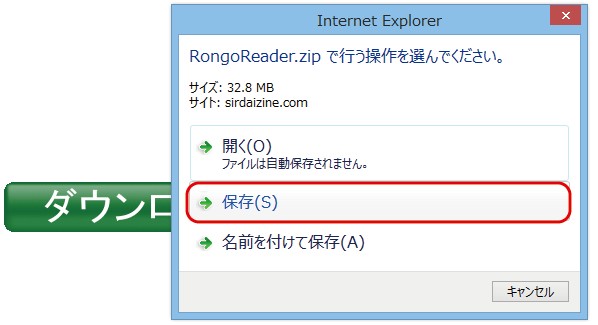
方法2……右クリックの場合
1.「ダウンロード」と書かれたボタンを右クリック。メニューから「対象をファイルに保存」を選びます。
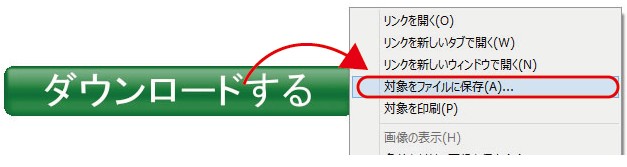
2.保存するフォルダを選びます。
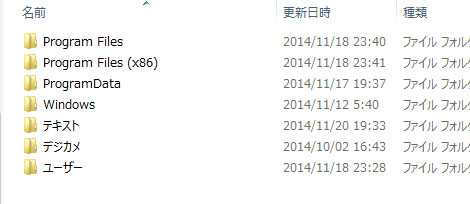
1.「ダウンロード」と書かれたボタンを右クリック。メニューから「対象をファイルに保存」を選びます。
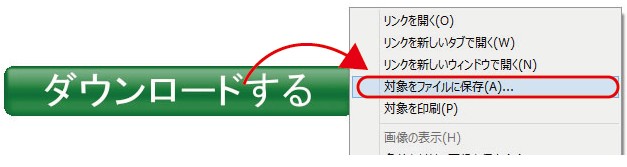
2.保存するフォルダを選びます。
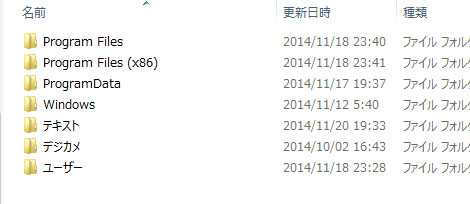
2.ダウンロードが開始されます(画面とファイル名は一例です)。

3.ダウンロードが完了するとブラウザ画面下にメニューが表示されるので「フォルダをー開く」をクリックします。

4.無事にファイルがダウンロードされているのが確認できます(画面とファイル名は一例です。アイコンはお使いの圧縮・解凍ソフトの種類・OS等によって変わります)。
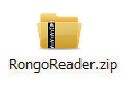
■2■ 展開
ダウンロードしたファイルは「圧縮」された「zip形式」のファイルです。このままでは利用できません。これを使えるようにするには「展開(解凍)」という作業が必要です。「展開(解凍)」のやり方はOSのバージョンやお使いの圧縮・展開ソフトによって異なります。またフォルダのアイコンも、お使いの圧縮・展開ソフトによって異なります。ここではwindows XP/Visa/7/8/8.1の標準設定での展開のやり方を例に解説します。
1.圧縮ファイルのアイコンの上でマウスの右ボタンをクリックし、メニューから「すべて展開」を選びます。
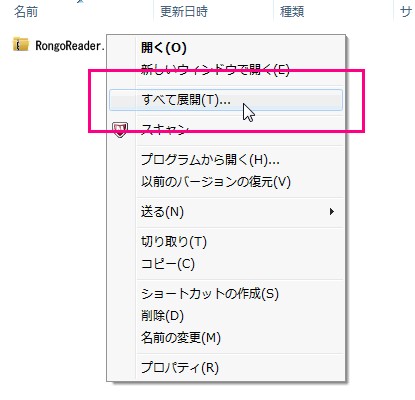
2.「圧縮(ZIP形式)フォルダーの展開画面」が起動しますので、画面の指示に従って展開します。
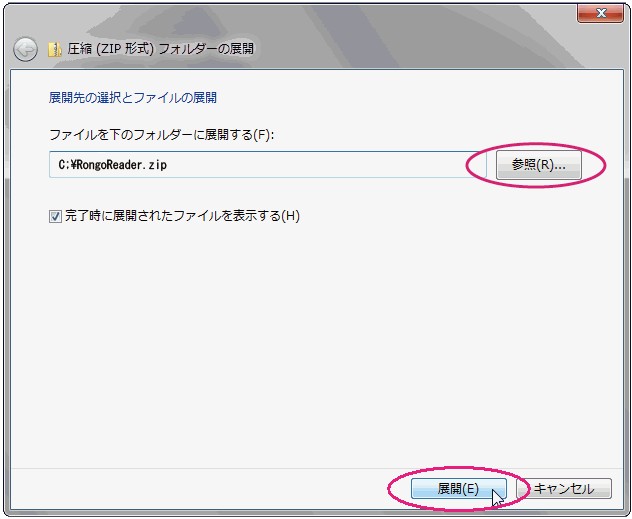
3.展開が完了しました。指定した場所に、圧縮ファイルと同じ名前のフォルダができあがります。そのフォルダを開いて中身を確認してください。
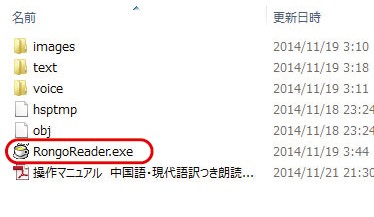
■3■ 実行
実行ファイル(RongoReader.exe)をダブルクリックすると、ソフトウェアが起動します。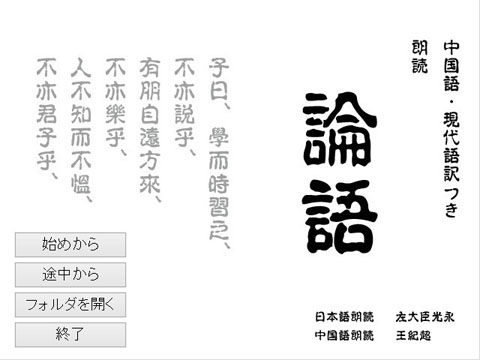
■注意■
実行時に、「次のプログラムにこのコンピューターへの変更を許可しますか?」と尋ねられることがあります。これはウイルスなどの不正なプログラムを防ぐためのWINDOWSの機能です。「はい」を押してください。
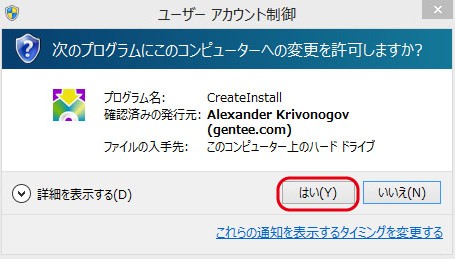
または「WindowsによってPCが保護されました」と表示されることがあります。これは、起動しようとしたアプリケーションに危険性がないかどうかを確認するメッセージです。この場合、まず「詳細情報」を押します。
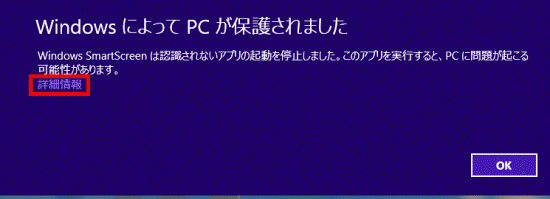
次に「実行」ボタンをクリックします。
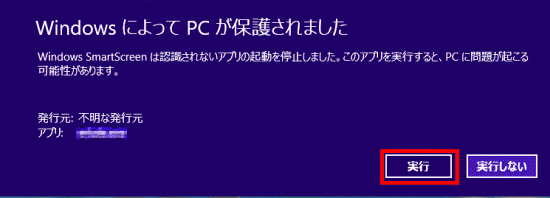
以上で、コンピューターにこのブログラムがウイルス等の疑わしいプログラムではない、と認識され、起動できるようになります。
実行時に、「次のプログラムにこのコンピューターへの変更を許可しますか?」と尋ねられることがあります。これはウイルスなどの不正なプログラムを防ぐためのWINDOWSの機能です。「はい」を押してください。
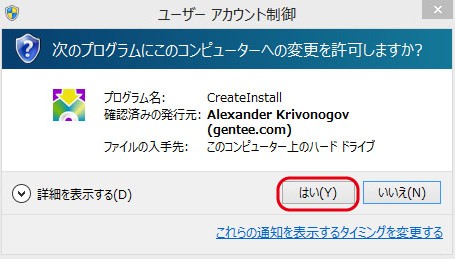
または「WindowsによってPCが保護されました」と表示されることがあります。これは、起動しようとしたアプリケーションに危険性がないかどうかを確認するメッセージです。この場合、まず「詳細情報」を押します。
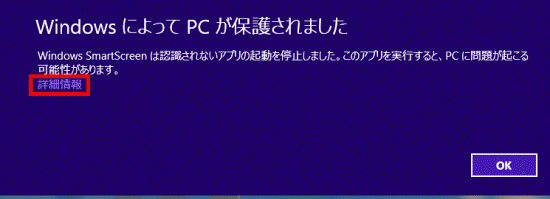
次に「実行」ボタンをクリックします。
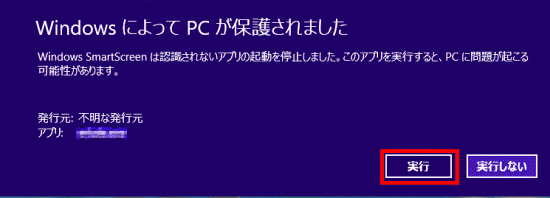
以上で、コンピューターにこのブログラムがウイルス等の疑わしいプログラムではない、と認識され、起動できるようになります。

